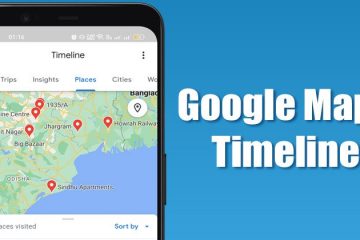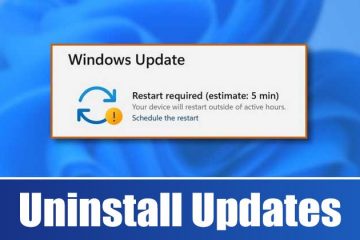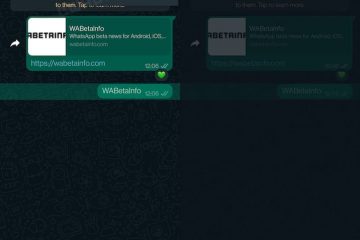IT Info
Dashcamの監督は、映画が「攻撃的」すぎるために英国の映画館チェーンから禁止されたと主張します
Dashcamの監督RobSavageは、彼の新しいホラー映画が「攻撃的」すぎると見なされたために英国の映画館チェーンVueから禁止されたと主張しました。 「映画が不快すぎるため、VueシネマはDASHCAMの上映をキャンセルしたようです!」サベージツイート。 「それでもこの映画を見たくないと思うなら、どうしますか?」 ツイートに添付されているのは、映画館チェーンのカスタマーサービスアカウントからのように見えるTwitterダイレクトメッセージのスクリーンショットです。:「スタッフの画面からフィードバックを受け取りましたが、視聴者を不快にさせる可能性のある映画の内容のため、どの会場でもDashcamを上映しないことを決定しました。Vueでは多様性とあらゆる映画を信じています。観客を怒らせるために、予告なしに最後の1秒で上映しないことを決定する場合があります。」 映画では、アニー・ハーディがアニーとして出演しています。米国と彼女がオンラインでストリーミングをライブ配信するロードトリップに乗り出します。しかし、物事はすぐに恐ろしい方向に変わります。映画全体は、アニーのiPhoneまたは彼女の車のドライブレコーダーのいずれかの視点から撮影されています。 サベージの最後の映画は、別の封鎖ホラー映画、ホストでした。この映画は、Zoomで交霊会を行うためにメディアを雇う友人のグループをフォローしていますが、事態はすぐにうまくいきません。 GamesRadar+はVueにコメントを求めています。執筆時点では、VueのWebサイトにDashcamのスクリーニングは表示されていません。 Dashcamは6月3日に劇場に到着します。それまでの間、2022年以降の最もエキサイティングな今後の映画のおすすめをチェックしてください。